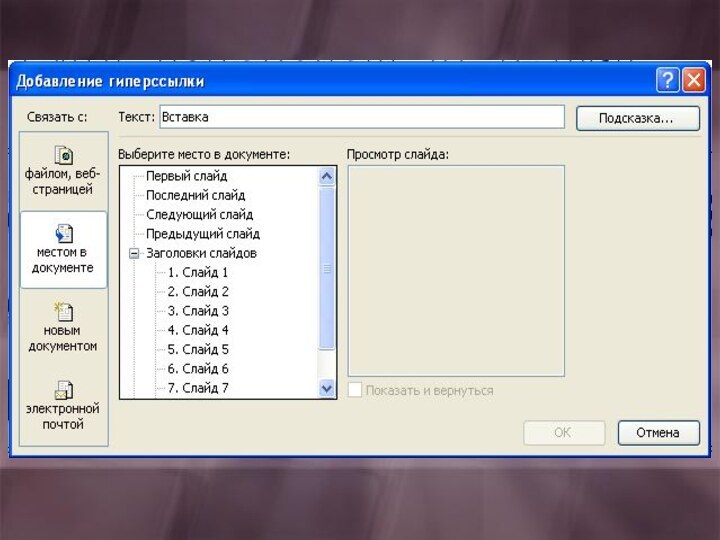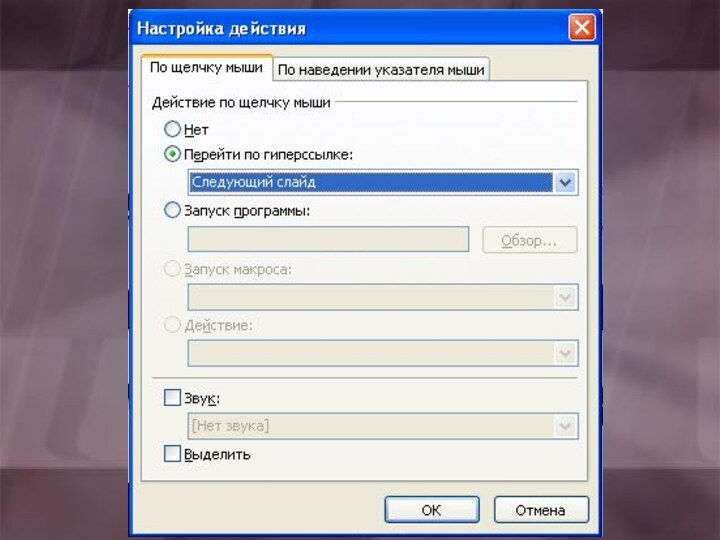- Главная
- Разное
- Бизнес и предпринимательство
- Образование
- Развлечения
- Государство
- Спорт
- Графика
- Культурология
- Еда и кулинария
- Лингвистика
- Религиоведение
- Черчение
- Физкультура
- ИЗО
- Психология
- Социология
- Английский язык
- Астрономия
- Алгебра
- Биология
- География
- Геометрия
- Детские презентации
- Информатика
- История
- Литература
- Маркетинг
- Математика
- Медицина
- Менеджмент
- Музыка
- МХК
- Немецкий язык
- ОБЖ
- Обществознание
- Окружающий мир
- Педагогика
- Русский язык
- Технология
- Физика
- Философия
- Химия
- Шаблоны, картинки для презентаций
- Экология
- Экономика
- Юриспруденция
Что такое findslide.org?
FindSlide.org - это сайт презентаций, докладов, шаблонов в формате PowerPoint.
Обратная связь
Email: Нажмите что бы посмотреть
Презентация на тему Работа с гиперссылками в PowerPoint
Содержание
- 2. Гиперссылка – выделенный объект, связанный с другим
- 3. ГиперссылкиВнешниеВнутренниеГиперссылки, ведущие на файл, расположенный вне данного документа Гиперссылки, позволяющие осуществлять переходы внутри данного документа
- 4. Способы созданиягиперссылок: Щелкнуть по объекту правой кнопкой мыши и из контекстного меню выбрать пункт Гиперссылка.
- 5. Выделить объект и на стандартной панели инструментов нажать пиктограммуСпособы созданиягиперссылок:
- 6. Выделить объект и в меню Вставка выбрать пункт Гиперссылка …Способы созданиягиперссылок:
- 11. Выбрать команду Гиперссылка… одним из вышеперечисленных способов.В
- 12. Основы работыв PowerPoint
- 13. Графический пакет подготовки презентаций и слайд-фильмов называется … MS PowerPointMS WordMS Publisher
- 14. МОЛОДЕЦ !
- 15. Какой значок используется для перехода в режим сортировщика слайдов?
- 16. МОЛОДЕЦ !Тест окончен
- 17. Скачать презентацию
- 18. Похожие презентации
Гиперссылка – выделенный объект, связанный с другим документом или местом в данном документе и реагирующий на щелчок мыши.